
Comment vérifier le nom d'hôte sous Linux : 1. Vérifiez le nom d'hôte du système via la commande hostnamectl ; 2. Utilisez hostname pour vérifier le nom d'hôte ; 3. Utilisez uname pour vérifier le nom d'hôte ; nom d'hôte ; 5. Utilisez sysctl pour vérifier le nom d'hôte ; 6. Utilisez "cat /etc/hostname" pour afficher le nom d'hôte ; nom d'hôte via ProcFS ; 9. Utilisez nmtui pour afficher le nom d'hôte.

L'environnement d'exploitation de ce tutoriel : système linux5.9.8, ordinateur Dell G3.
Comment vérifier le nom d'hôte sous Linux ?
10 façons d'afficher le nom d'hôte sous Linux
Un nom d'hôte (également appelé nom d'ordinateur) est le nom donné à un périphérique (peut être un système, un commutateur, un routeur, etc.) connecté à un réseau pour utilisation par Le réseau l'identifie. Vous ne pouvez pas avoir deux systèmes avec le même nom d'hôte sur le même réseau. Le but du système Linux en nommant l'hôte actuel est de le rendre plus facile à mémoriser, notamment lors du déploiement d'un cluster. Généralement, le nom d'hôte sera associé à une adresse IP, de sorte que dans d'autres clusters, si l'hôte change d'adresse IP, les autres machines du cluster n'auront pas besoin de le modifier en conséquence.
Par défaut, les noms d'hôte peuvent être trouvés dans le terminal, mais la première partie n'est affichée que si le nom d'hôte est relativement grand (chaque nom d'hôte est généralement associé à au moins une adresse réseau). Jetons un coup d'œil à 10 façons de vérifier le nom d'hôte de Linux.
1. Utilisez hostnamectl pour afficher le nom d'hôte
hostnamectl peut être utilisé pour interroger et modifier le nom d'hôte du système et les paramètres associés. Exécutez la commande hostnamectl pour afficher le nom d'hôte du système. La commande est la suivante :
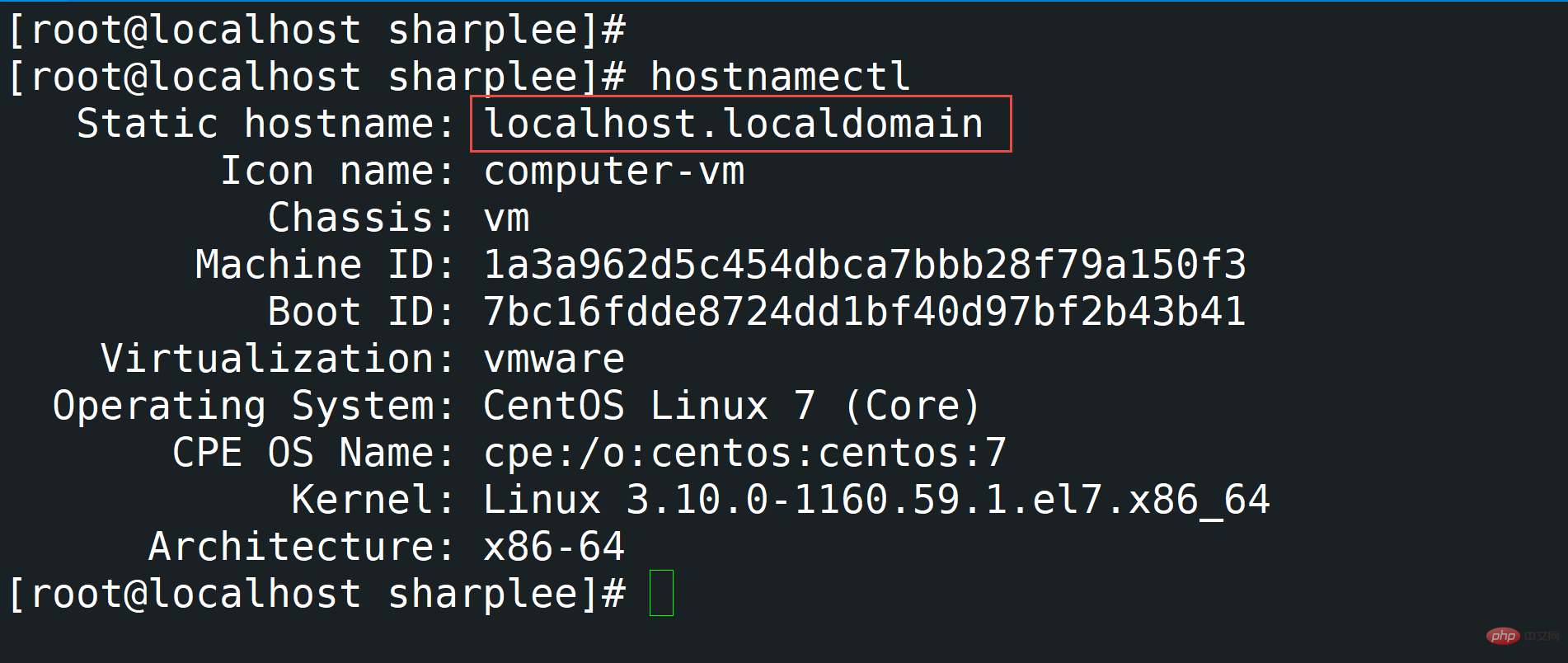
Comme vous pouvez le voir. d'après l'image ci-dessus Le nom d'hôte actuel est localhost.localdomain.
2. Pour afficher le nom d'hôte, utilisez nom d'hôte
Le nom d'hôte est le nom d'hôte, de domaine ou de nœud actuel utilisé pour définir ou afficher le système. De nombreux programmes réseau utilisent ces noms pour identifier les ordinateurs. NIS/YP utilise également ce nom de domaine. La commande est la suivante :
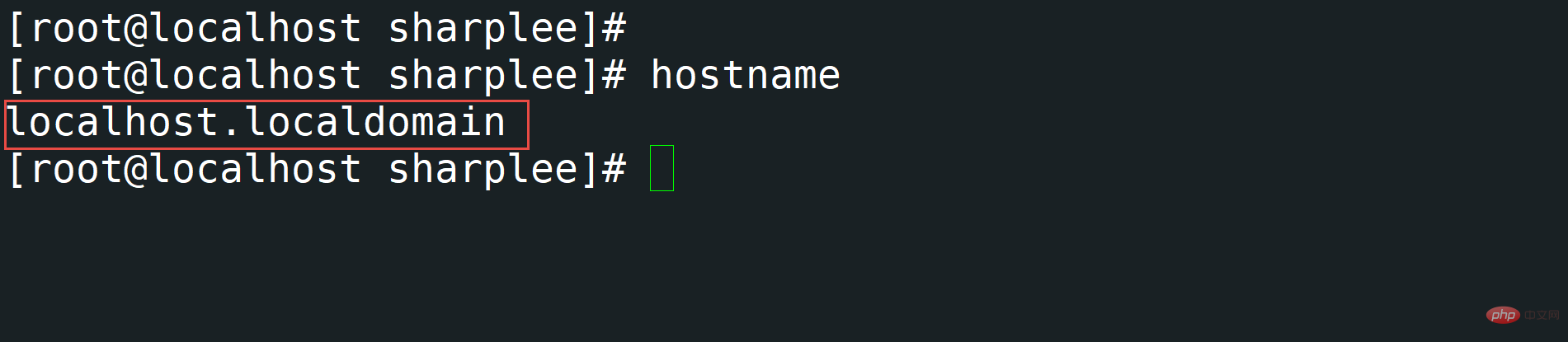
3. Pour afficher le nom d'hôte, utilisez uname
uname (qui signifie le nom Unix). ) est une commande pratique. Elle imprime les informations système telles que le nom, la version et d'autres détails sur le système et le système d'exploitation sur lequel il s'exécute . La commande est la suivante :
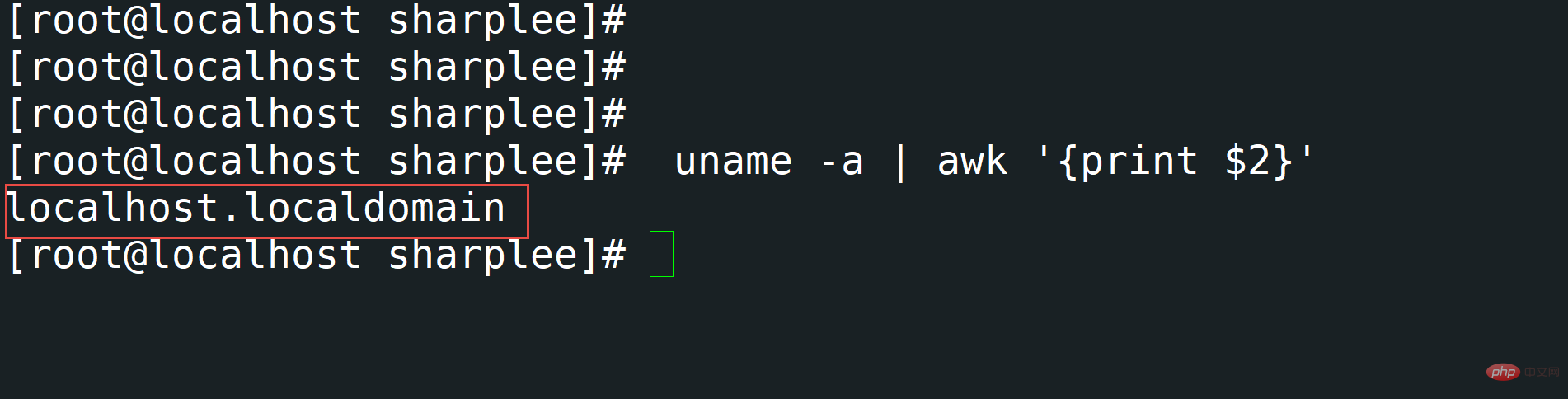
4, utilisez nmcli pour afficher le nom d'hôte
La commande nmcli est principalement utilisée pour le contrôle de la gestion du réseau et les rapports sur l'état du réseau. nmcli est principalement utilisé pour créer, afficher, modifier, supprimer, activer et désactiver les connexions réseau, ainsi que pour contrôler et afficher l'état des périphériques réseau. La commande est la suivante :
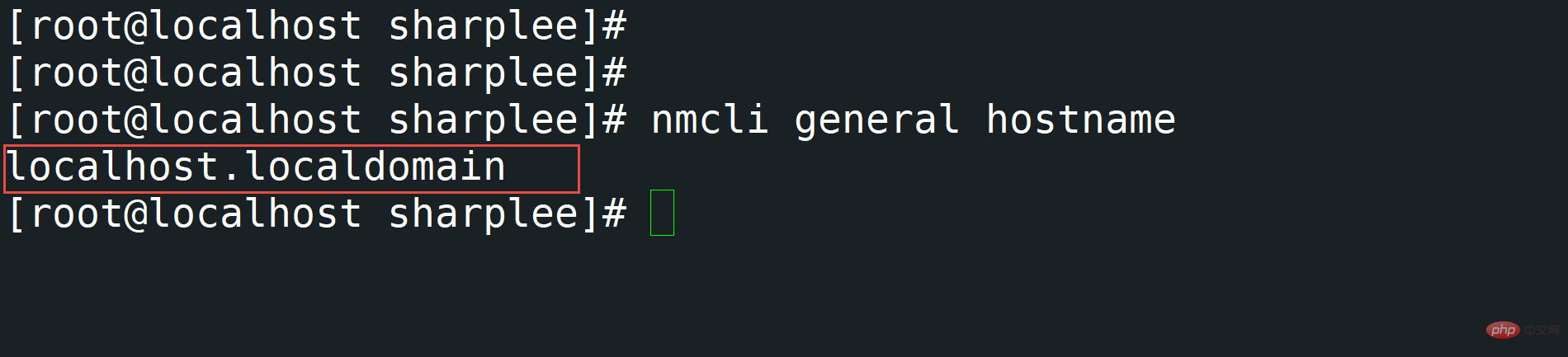
5 Pour afficher le nom d'hôte, utilisez sysctl
La commande sysctl est principalement utilisée pour modifier les paramètres du noyau lorsque Linux est. en cours d'exécution Les paramètres disponibles sont les paramètres /proc/ répertoriés sous sys/. Procfs est requis pour la prise en charge de sysctl sous Linux. Vous pouvez utiliser sysctl pour lire et écrire des données sysctl. La commande permettant d'afficher le nom d'hôte est présentée ci-dessous.
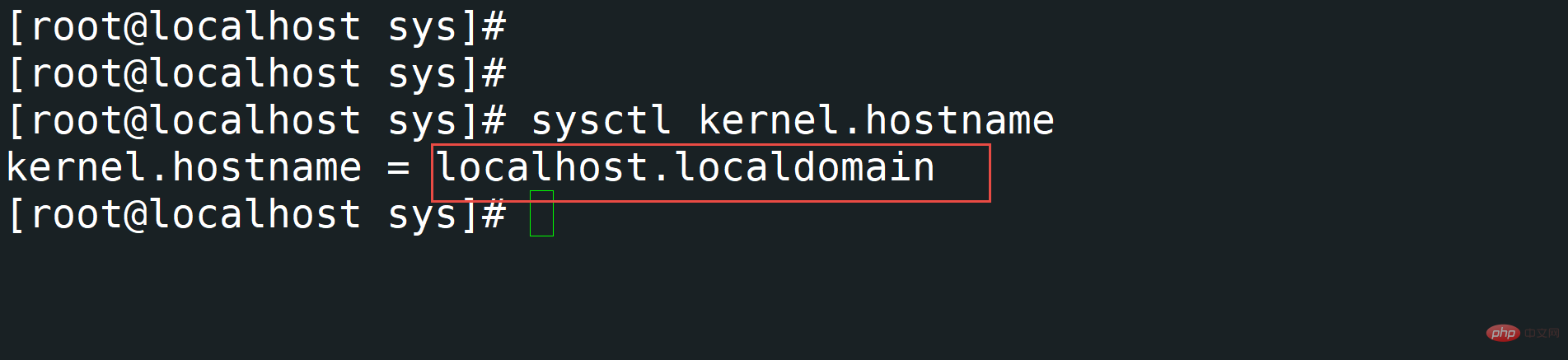
Vous pouvez afficher le nom d'hôte via les cinq commandes ci-dessus. Ensuite, jetons un coup d'œil aux cinq commandes suivantes, mais en général, la. top cinq C'est suffisant pour l'utilisation.
6. Vérifiez le nom d'hôte en utilisant cat /etc/hostname
Vérifiez le nom d'hôte en consultant le fichier /etc/hostname. La commande est affichée ci-dessous.
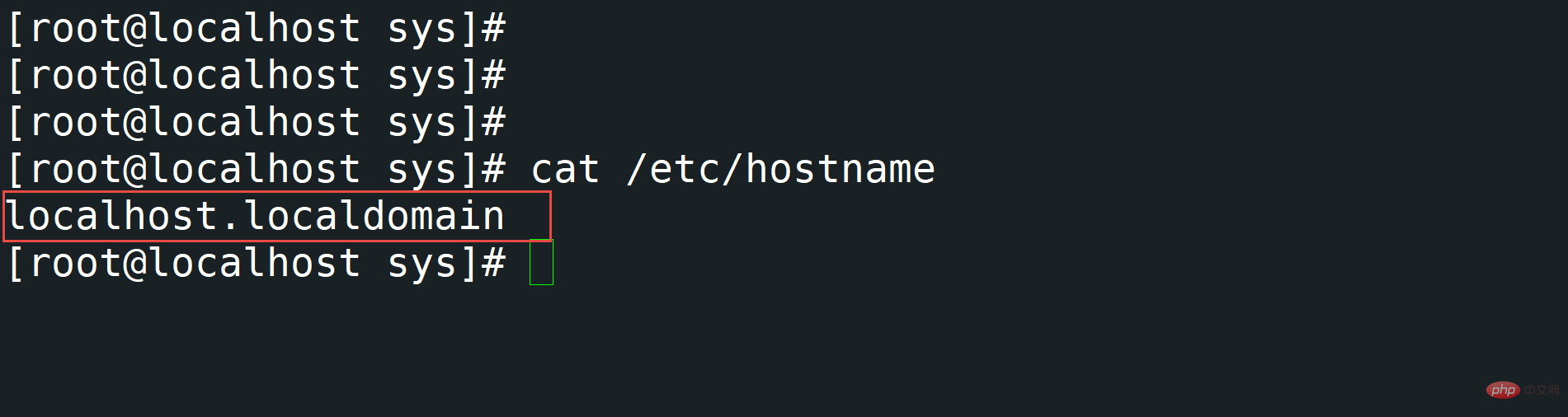
7, pour afficher le nom d'hôte, utilisez cat /etc/hosts
Affichez le nom d'hôte en affichant le fichier /etc/hosts. /etc/hosts est principalement utilisé pour configurer la relation de mappage DNS de la machine locale, généralement le nom d'hôte de l'adresse IP, utilisé pour la relation de mappage entre l'IP et l'hôte. La commande est affichée ci-dessous.
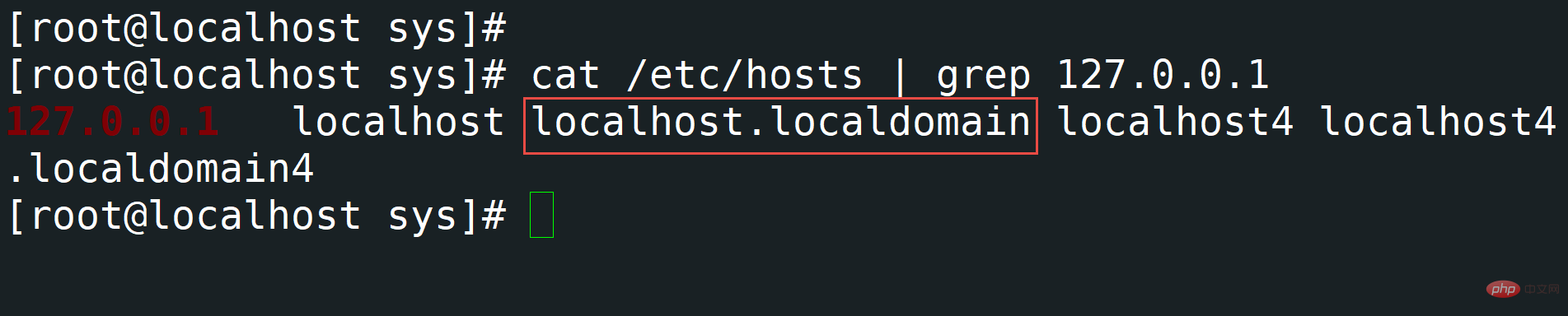
8, affichez le nom d'hôte via ProcFS
le système de fichiers proc (procfs) est un système d'exploitation de type Unix système Un système de fichiers spécial qui fournit des informations sur les processus et d'autres informations système. On l'appelle parfois système de pseudo-fichiers d'informations sur les processus. Il ne contient pas de fichiers « réels », mais des informations sur le système d'exécution (telles que la mémoire système, les périphériques montés, la configuration matérielle, etc.).
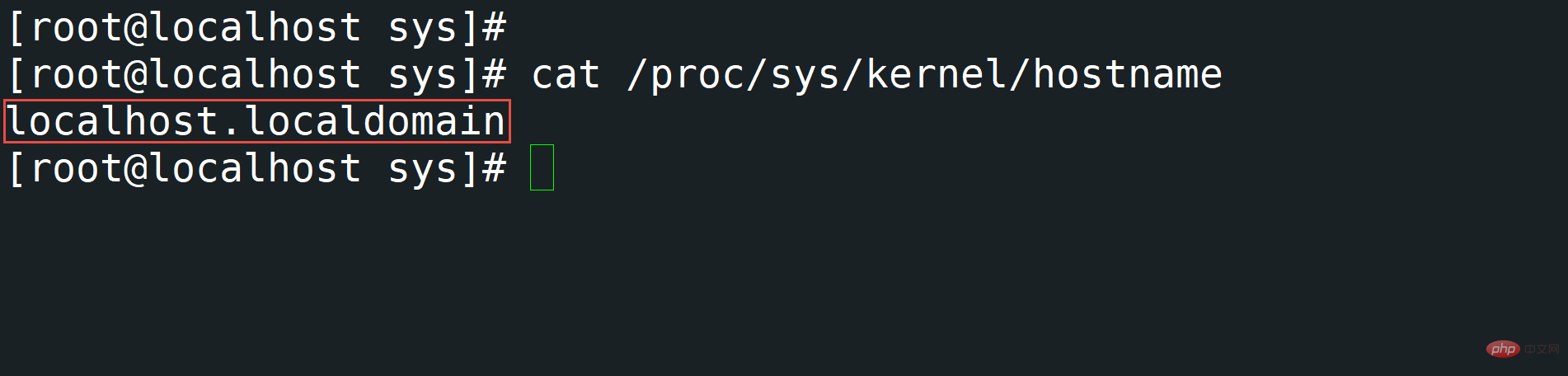
9, affichez le nom d'hôte à l'aide de nmtui
nmtui nmtui est une application graphique permettant d'interagir avec NetworkManager Interaction. Au démarrage de nmtui, le système demandera à l'utilisateur de sélectionner l'activité à effectuer, à moins qu'il ne choisisse de quitter, sinon il sélectionnera les paramètres par défaut en appuyant sur Entrée, qui pourront être modifiés après la saisie.
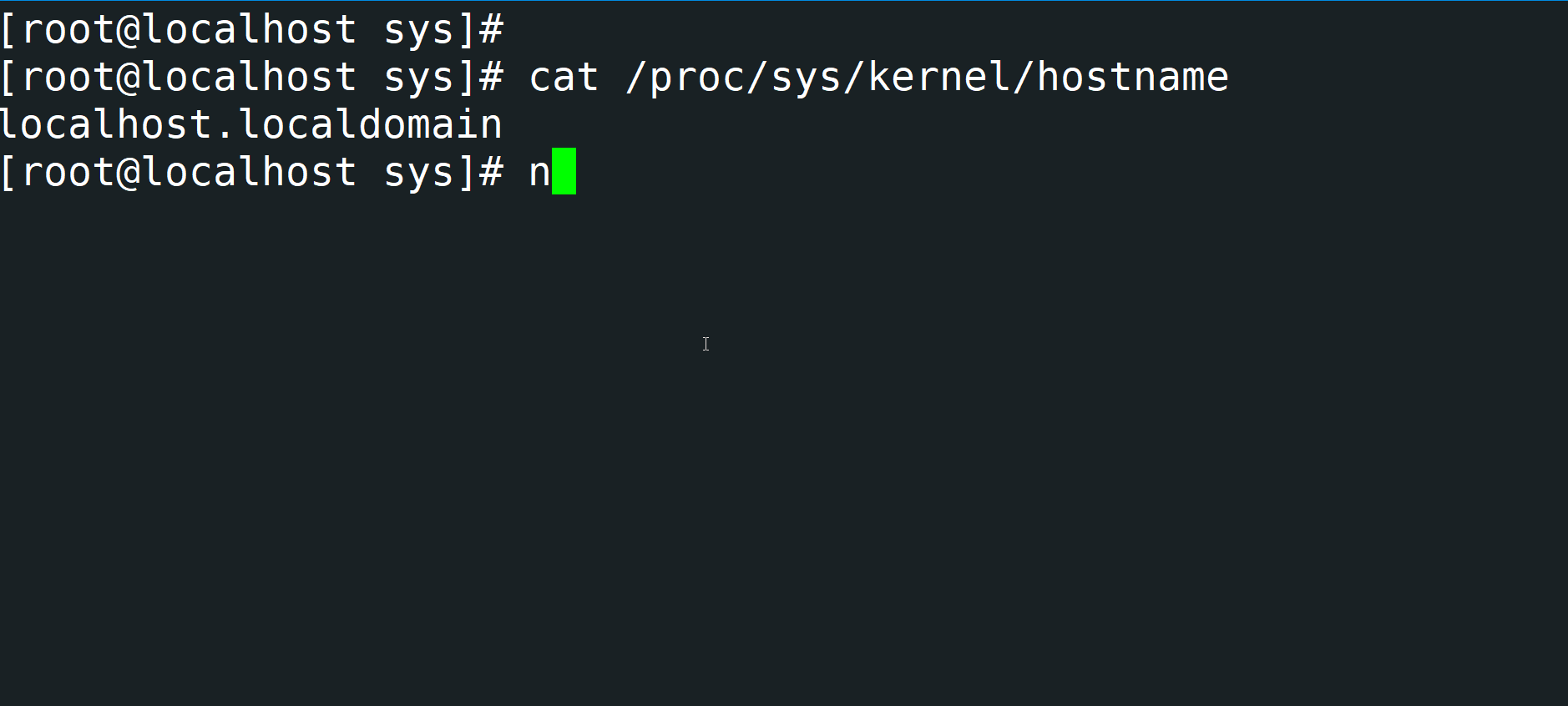
10. Affichez le nom d'hôte spécifié par le fichier /etc/sysconfig/network
"/etc/sysconfig/network" pour toutes les interfaces réseau sur le system Toutes les autres informations sont valides. Cette commande ne peut être utilisée que sur les systèmes RHEL/CentOS 6. Il ne peut pas être utilisé sur les systèmes supérieurs à Centos6.
Comme vous pouvez le voir à partir des 10 façons ci-dessus, il existe de nombreuses façons de vérifiez le nom d'hôte Linux Il existe plusieurs méthodes, mais l'éditeur vous recommande ici d'utiliser les cinq premières méthodes via des commandes. Ces méthodes couvrent presque tous les types de système sous Linux.
Apprentissage recommandé : "Tutoriel vidéo Linux"
Ce qui précède est le contenu détaillé de. pour plus d'informations, suivez d'autres articles connexes sur le site Web de PHP en chinois!